プリンターを再設置する
ここでは、プリンターの再設置の流れを簡単に説明します。
詳しい手順については、セットアップガイドを参照してください。
プリンターを設置する
-
プリンター本体および、プリンターから取り外したインクタンク、ロール紙、ロールホルダーなどの部品を開梱する
-
移動前におこなったプリンターの各部の固定を、すべて解除する
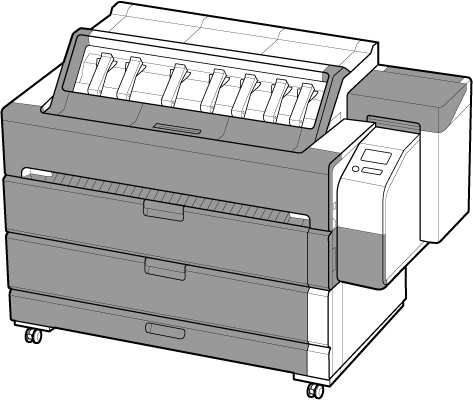
-
セットアップガイドを参考に、上面排紙ガイドと排紙サポートを取り付ける

-
備品トレイを開く
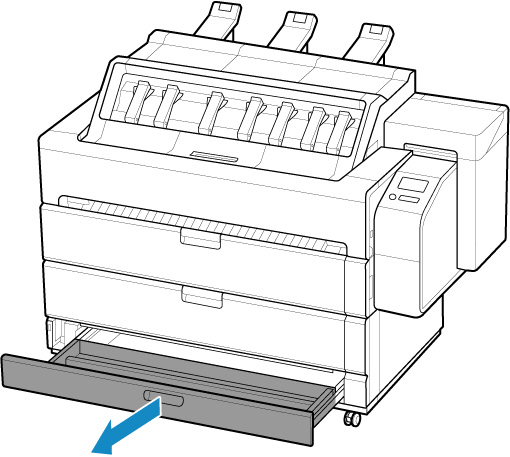
-
セットアップガイドを参考に、バスケット布とバスケットサポートバーをバスケットアームに取り付ける
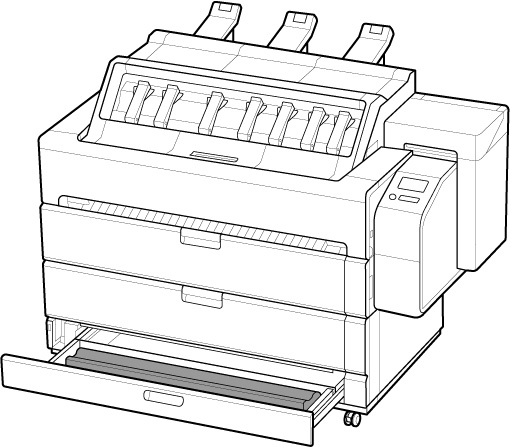
 重要
重要- この後にロール紙のセットをおこないます。バスケット布を取り付けた後は、バスケット布を折り畳んで、バスケットアームを倒してください。
-
備品トレイを閉じる
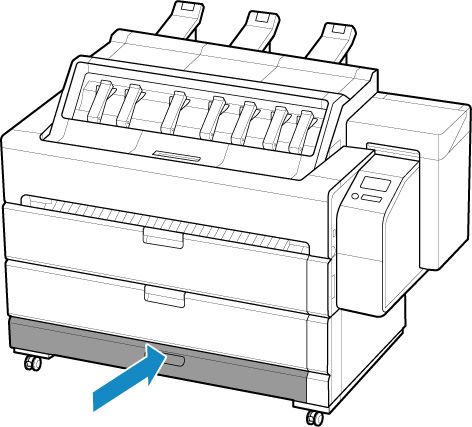
-
トップカバーを開く
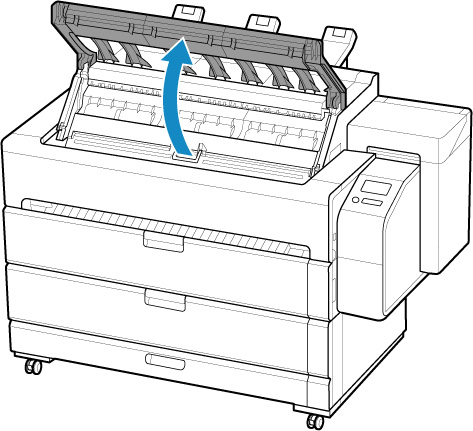
-
インナーカバーを開く
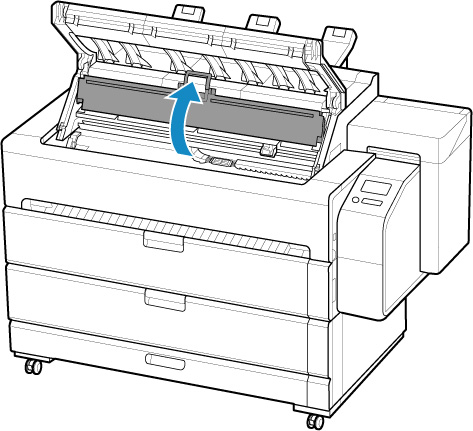
-
ベルトストッパーを取り外す
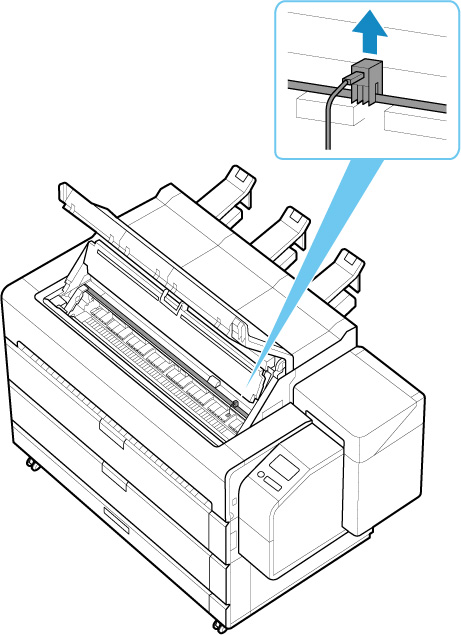
 重要
重要- 取り外したベルトストッパーは、次の移動時までなくさないように保管してください。ベルトストッパーを取り付けないと、故障の原因になります。
- リニアスケール(A)、キャリッジシャフト(B)、インクチューブスタビライザー(C)には触れないでください。触れると故障の原因になります。
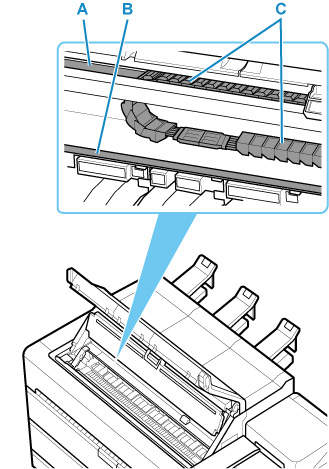
-
インナーカバーを閉じる
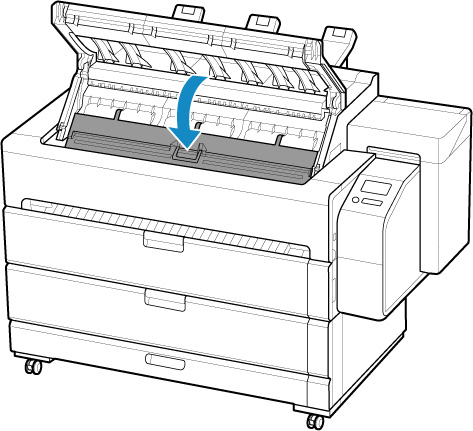
-
トップカバーを閉じる

-
プリンター背面のアース端子に市販のドライバーを使ってアース線を取り付け、プリンター背面の電源コード接続部に電源コードを差し込む
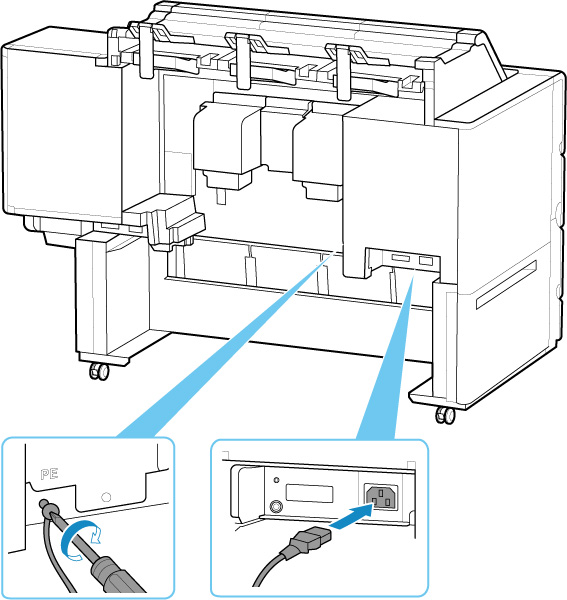
-
アース端子にアース線を、コンセントに電源コードを接続する
-
電源ボタンを押して、電源を入れる
[輸送したプリンタ-を設置しますか? インクタンクはまだ取り付けないでください]と表示されたら、[はい]をタップします。
-
タッチスクリーンにインクタンクを取り付けるガイダンスが表示されたらインクタンクカバーを開けて、インクタンクをセットする
(「インクタンクを交換する」参照)
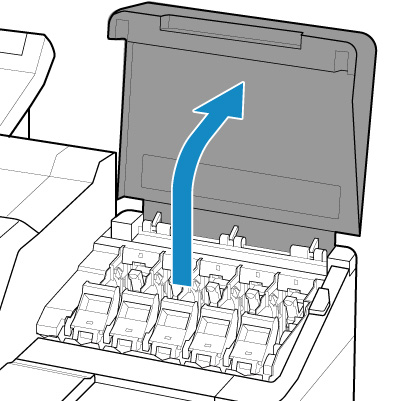
-
ロール紙にロールホルダーをセットする
(「ロール紙をロールホルダーにセットする」参照)
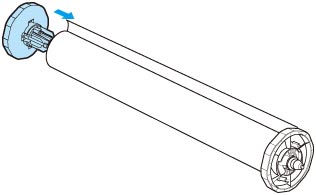
-
ロール紙をプリンターにセットする
(「ロール紙をプリンターにセットする」参照)
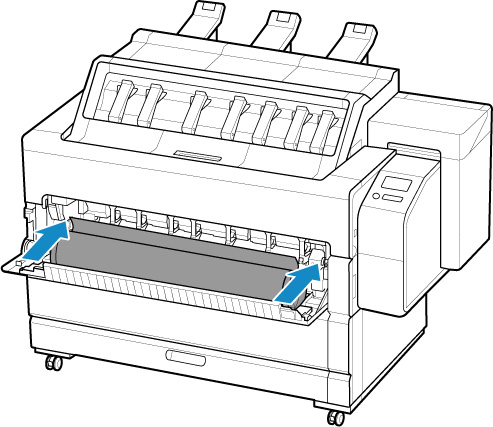
-
ソフトウェアをインストールする
ご使用の接続方法により、インストール手順が異なりますので注意してください。
(「プリンタードライバーをインストールする」(Windows)参照)
(「プリンタードライバーをインストールする」(macOS)参照)
 重要
重要-
[輸送の準備]のメニューを実行すると、Webサービス利用設定の登録が解除されます。プリンターの輸送終了後に、設定メニューから再度登録してください。
-

